Cara membuat teks pada kursor – Jumpa lagi sobat blogger !! Sory banget kalau saya lama ngga bikin posting karena lagi banyak kesibukan offline di akhir tahun 2011 kemarin. Mengawali tahun 2012 ini saya mau share tentang membuat teks pada kursor. Teks yang mengikuti kursor pada trik efek ini menggunakan javascript yang relatif ringan, jadi jangan khawatir akan pengaruhnya terhadap loading blog. Buat yang sudah bosan dengan trik mengganti gambar pada kursor, coba aja trik membuat teks yang mengikuti kursor ini biar ganti suasana tampilan baru. Kan udah Tahun Baru nih..he he.
Cara Membuat Teks Pada Kursor :
1. Login ke dashboard blogger anda.
2. Pilih Rancangan > Elemen Laman > Add gadget (HTML/Javascript).
3. Copy script dibawah ini dan paste pada gadget.
4. Save/Simpan dan lihat hasilnya.
5. Sobat dapat mengganti jenis dan warna font pada bagian yang ditandai dengan warna biru.
6. Tulis teks yang anda inginkan pada “Tulis teks disini” yang berwarna merah.
7. Sekedar mengingatkan lagi saja, trik paling mudah untuk mencoba script seperti ini adalah copy dan paste script pada notepad. Kemudian klik Save as dan beri nama apa saja diikuti ekstensi .html. Misalnya beri nama file notepad tadi teks-kursor.html dan pada pilihan Save as type pilih All Files. Terakhir double klik file html yang baru disimpan tadi, maka sobat akan langsung dapat melihat hasilnya pada browser.
Selamat mencoba Cara Membuat Teks Pada Kursor ini dan Selamat Tahun Baru 2012 buat sahabat blogger semuanya !!
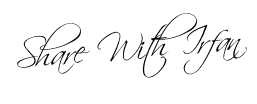
Cara Membuat Teks Pada Kursor :
1. Login ke dashboard blogger anda.
2. Pilih Rancangan > Elemen Laman > Add gadget (HTML/Javascript).
3. Copy script dibawah ini dan paste pada gadget.
<style type='text/css'>
#outerCircleText {
font-style: italic;
font-weight: bold;
font-family: 'comic sans ms', verdana, arial;
color: #a4336a;
position: absolute;top: 0;left: 0;z-index: 3000;cursor: default;}
#outerCircleText div {position: relative;}
#outerCircleText div div {position: absolute;top: 0;left: 0;text-align: center;}
</style>
<script type='text/javascript'>
//<![CDATA[
;(function(){
// Your message here (QUOTED STRING)
var msg = "Tulis teks anda disini";
/* THE REST OF THE EDITABLE VALUES BELOW ARE ALL UNQUOTED NUMBERS */
// Set font's style size for calculating dimensions
// Set to number of desired pixels font size (decimal and negative numbers not allowed)
var size =20;
// Set both to 1 for plain circle, set one of them to 2 for oval
// Other numbers & decimals can have interesting effects, keep these low (0 to 3)
var circleY = 0.75; var circleX = 2;
// The larger this divisor, the smaller the spaces between letters
// (decimals allowed, not negative numbers)
var letter_spacing = 5;
// The larger this multiplier, the bigger the circle/oval
// (decimals allowed, not negative numbers, some rounding is applied)
var diameter = 15;
// Rotation speed, set it negative if you want it to spin clockwise (decimals allowed)
var rotation = 0.3;
// This is not the rotation speed, its the reaction speed, keep low!
// Set this to 1 or a decimal less than one (decimals allowed, not negative numbers)
var speed = 0.2;
////////////////////// Stop Editing //////////////////////
if (!window.addEventListener && !window.attachEvent || !document.createElement) return;
msg = msg.split('');
var n = msg.length - 1, a = Math.round(size * diameter * 0.208333), currStep = 20,
ymouse = a * circleY + 20, xmouse = a * circleX + 20, y = [], x = [], Y = [], X = [],
o = document.createElement('div'), oi = document.createElement('div'),
b = document.compatMode && document.compatMode != "BackCompat"? document.documentElement
:
document.body,
mouse = function(e){
e = e || window.event;
ymouse = !isNaN(e.pageY)? e.pageY : e.clientY; // y-position
xmouse = !isNaN(e.pageX)? e.pageX : e.clientX; // x-position
},
makecircle = function(){ // rotation/positioning
if(init.nopy){
o.style.top = (b || document.body).scrollTop + 'px';
o.style.left = (b || document.body).scrollLeft + 'px';
};
currStep -= rotation;
for (var d, i = n; i > -1; --i){ // makes the circle
d = document.getElementById('iemsg' + i).style;
d.top = Math.round(y[i] + a * Math.sin((currStep + i) / letter_spacing) * circleY - 15) +
'px';
d.left = Math.round(x[i] + a * Math.cos((currStep + i) / letter_spacing) * circleX) + 'px';
};
},
drag = function(){ // makes the resistance
y[0] = Y[0] += (ymouse - Y[0]) * speed;
x[0] = X[0] += (xmouse - 20 - X[0]) * speed;
for (var i = n; i > 0; --i){
y[i] = Y[i] += (y[i-1] - Y[i]) * speed;
x[i] = X[i] += (x[i-1] - X[i]) * speed;
};
makecircle();
},
init = function(){ // appends message divs, & sets initial values for positioning arrays
if(!isNaN(window.pageYOffset)){
ymouse += window.pageYOffset;
xmouse += window.pageXOffset;
} else init.nopy = true;
for (var d, i = n; i > -1; --i){
d = document.createElement('div'); d.id = 'iemsg' + i;
d.style.height = d.style.width = a + 'px';
d.appendChild(document.createTextNode(msg[i]));
oi.appendChild(d); y[i] = x[i] = Y[i] = X[i] = 0;
};
o.appendChild(oi); document.body.appendChild(o);
setInterval(drag, 25);
},
ascroll = function(){
ymouse += window.pageYOffset;
xmouse += window.pageXOffset;
window.removeEventListener('scroll', ascroll, false);
};
o.id = 'outerCircleText'; o.style.fontSize = size + 'px';
if (window.addEventListener){
window.addEventListener('load', init, false);
document.addEventListener('mouseover', mouse, false);
document.addEventListener('mousemove', mouse, false);
if (/Apple/.test(navigator.vendor))
window.addEventListener('scroll', ascroll, false);
}
else if (window.attachEvent){
window.attachEvent('onload', init);
document.attachEvent('onmousemove', mouse);
};
})();
//]]>
</script>
4. Save/Simpan dan lihat hasilnya.
5. Sobat dapat mengganti jenis dan warna font pada bagian yang ditandai dengan warna biru.
6. Tulis teks yang anda inginkan pada “Tulis teks disini” yang berwarna merah.
7. Sekedar mengingatkan lagi saja, trik paling mudah untuk mencoba script seperti ini adalah copy dan paste script pada notepad. Kemudian klik Save as dan beri nama apa saja diikuti ekstensi .html. Misalnya beri nama file notepad tadi teks-kursor.html dan pada pilihan Save as type pilih All Files. Terakhir double klik file html yang baru disimpan tadi, maka sobat akan langsung dapat melihat hasilnya pada browser.
Selamat mencoba Cara Membuat Teks Pada Kursor ini dan Selamat Tahun Baru 2012 buat sahabat blogger semuanya !!
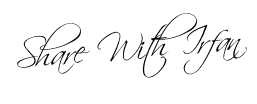

rancangan ga ada.. adanya desain, terus ga ada elemen laman di desain. mohon pencerahan
BalasHapustq gan
BalasHapusMAKASIH GAN
BalasHapusgan gak ada warna lain
BalasHapusTerima kasih atas informasinya. Sangat berguna, terutama bagi para blog newbie seperti saya.
BalasHapus